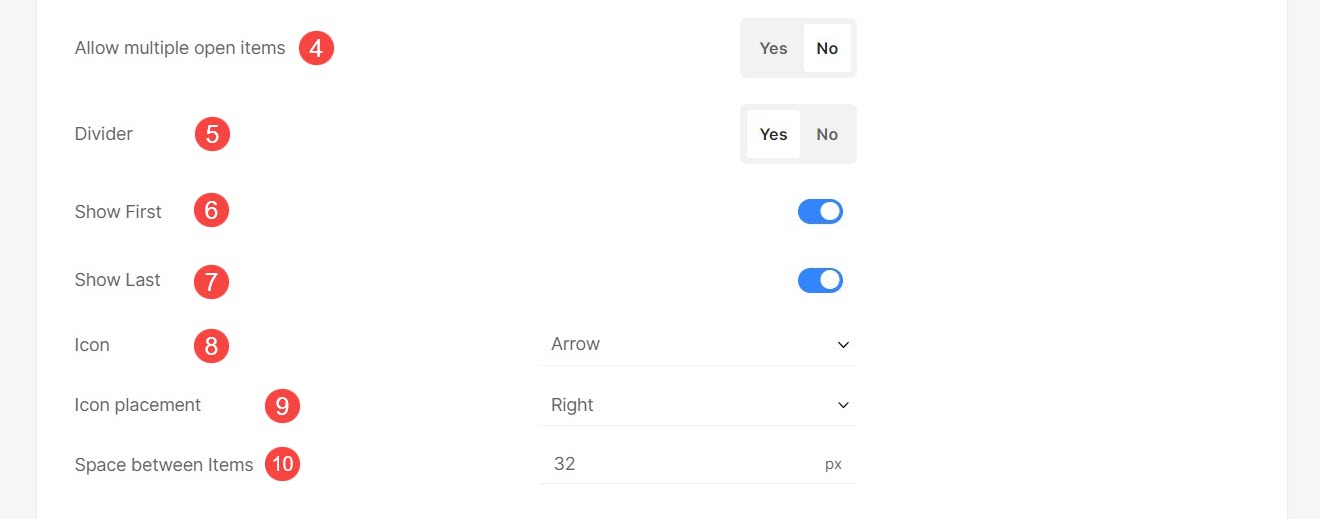Bilgi bölümleri, ürün açıklamasına ek olarak daha fazla içerik göstermek için kullanışlıdır.
Bu makalede:
Bilgi Bölümü Oluştur
- Keşfet Mağaza ürünleri (1) Arama Çubuğunda.
- İlgili sonuçlardan, tıklayın Mağaza ürünleri seçenek (2) altında Stüdyo Bağlantıları.

- şimdi ulaşacaksınız Ürünler gidin.
- Bu sayfada, mevcut tüm ürünlerin listesini görürsünüz.
- Tıkla Bilgi Bölümleri sekmesi.
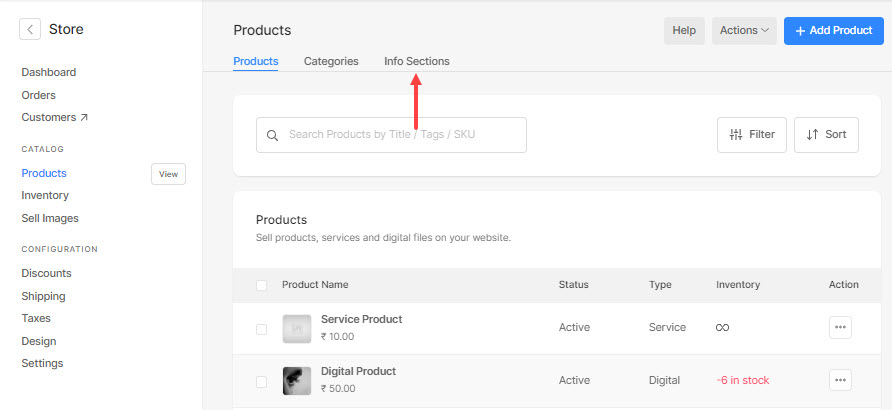
- Tıkla + Bilgi Bölümü Ekle Yeni bir bilgi bölümü eklemek için düğmesine basın.
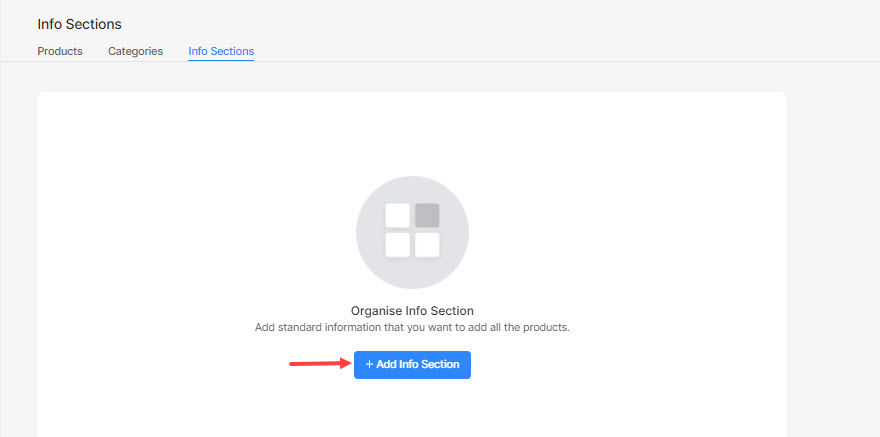
- Şimdi, belirtin bilgi bölümü başlığı (1) ve tanım (2).
Ayrıca kontrol edin: Pixpa metin düzenleyicisi. - Herhangi bir metin içeriği ekleyebilir veya resimler/videolar/tablo/kod ekleyebilirsiniz.
- Son olarak, İndirim düğmesi (3).
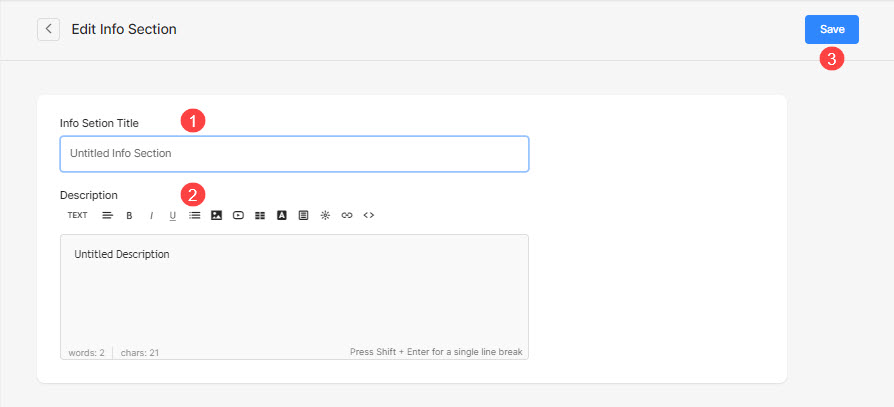
- Bilgi bölümleri oluşturduktan sonra, bunları basit sürükle ve bırak yöntemiyle sıralayabileceksiniz.
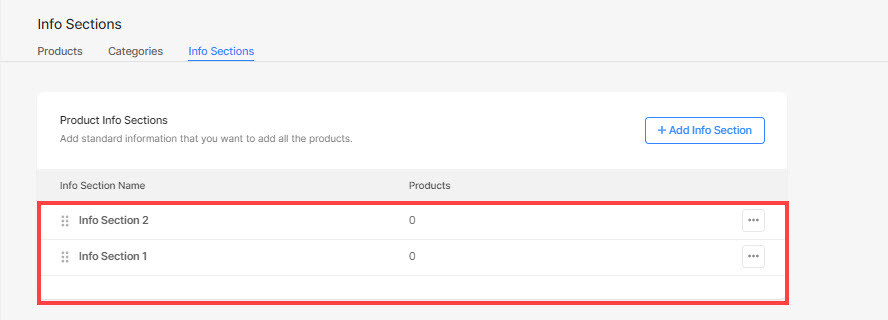
- Airdrop formunu doldurun : Mağaza Tasarımı > Ürün sayfaları bölüm başlığı yazı tipini (1) yönetmek için sekmesini tıklayın ve varsayılan olarak ürüne eklenen ilk bilgi bölümünü genişletmeyi seçin. Daha fazlasını öğren.
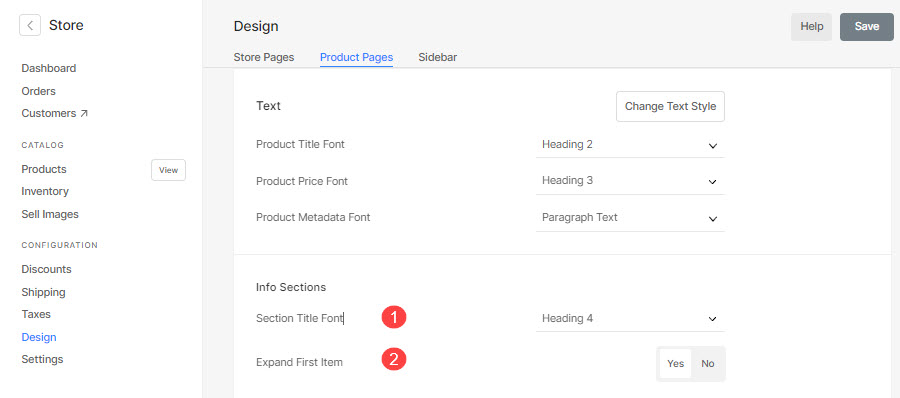
Ürünlere Bilgi Bölümü Ekleme
- Girin ürünün başlığı (1) üzerinde çalışmak istediğiniz
- Sonuçlardan, ürün (2) MAĞAZA ÜRÜNLERİ altında.
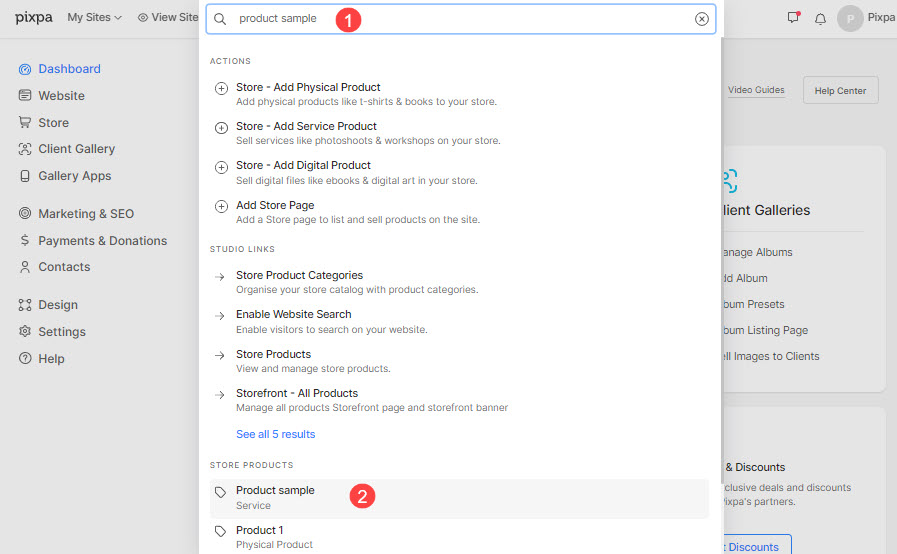
- Artık ürün düzenleme sayfasına ulaşacaksınız.
- Aşağı doğru kaydırın Bilgi Bölümleri (1), metin kutusuna tıklayın ve ardından istenilen bilgi bölümü(ler) (2) ürün sayfasında yer alacak.
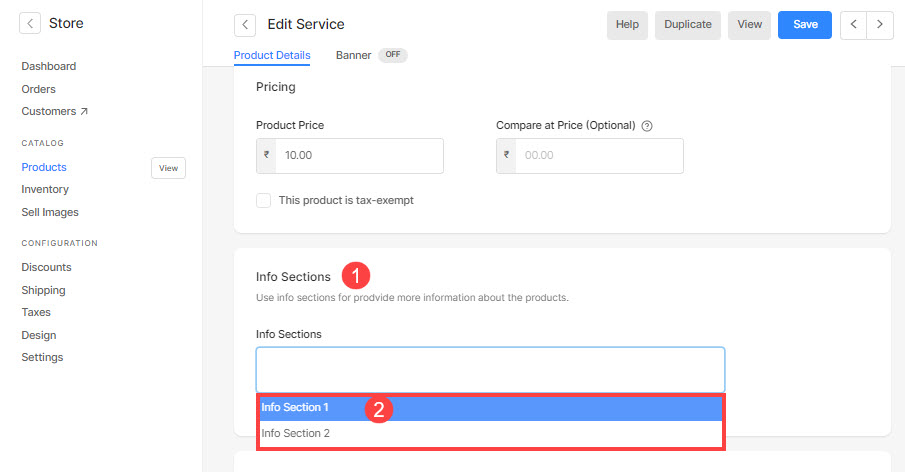
- Şimdi, açıklamanın altındaki bilgi bölümlerini kontrol etmek için ürünü görüntüleyin.
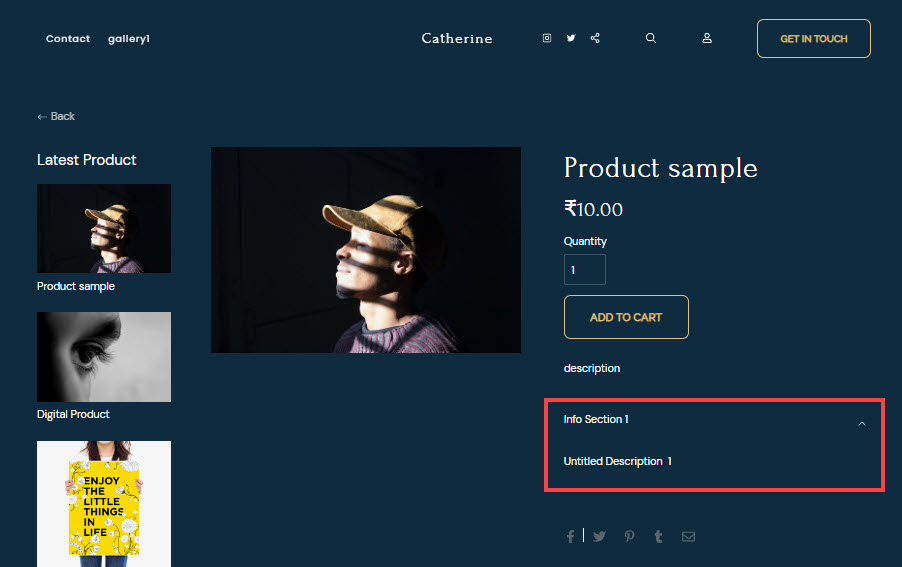
Stil Bilgisi Bölümü
Bilgi Bölümünün stilini şuradan kolayca yönetebilirsiniz: okuyun.
- Yönetin bilgi bölümü başlık yazı tipi. Ayrıca kontrol edin: Web Sitesi Metin stili.
- Seçin stil Ürün sayfalarındaki Bilgi bölümlerinin. Bilgi bölümlerini şurada görüntüleyebilirsiniz: Dikey Akordeon or Yatay (Sekmeli) Akordeon.
- Seçin ilk bilgi bölümünü genişlet Ürüne varsayılan olarak eklenir. Bu yalnızca Dikey Akordeon seçeneğiyle çalışacaktır.
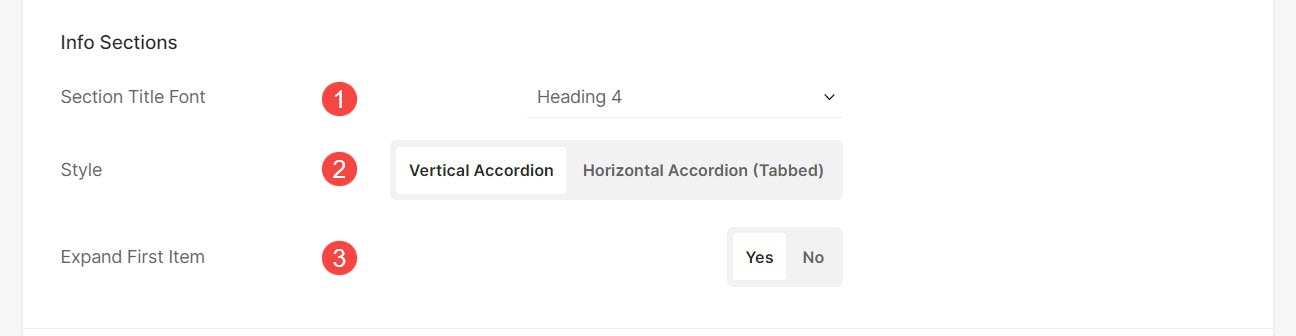
- Ne zaman Birden fazla açık öğeye izin ver (4) seçeneği etkinleştirildiğinde kullanıcılar aynı anda birden fazla akordeonu genişletebilir.
- ekran bölen bilgi bölümünün akordeonları arasında.
- Önce bir bölücü görüntüle İlk bilgi bölüm öğesi. Bu seçenek yalnızca Bölücü etkinleştirildiğinde görünecektir.
- Sonra bir bölücü görüntüle Son bilgi bölüm öğesi. Bu seçenek yalnızca Bölücü etkinleştirildiğinde görünecektir.
- seçmek ikon bilgi bölümleri için. Ok veya Artı simgesi görüntülemeyi seçebilirsiniz.
- belirtmek simgenin yerleştirilmesi. Akordeonların sol veya sağ tarafına ayarlayabilirsiniz.
- belirtmek öğeler arasındaki boşluk bilgi bölümünün (piksel cinsinden)